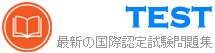EX200日本語 無料問題集「RedHat Red Hat Certified System Administrator - RHCSA (EX200日本語版)」
システムでFTPサービスを構成し、匿名ログインへのリモートアクセスを許可し、このサービスによってプログラムをダウンロードします。システムの再起動後もサービスはまだ実行中です。
正解:
yum install vsftpd
/etc/init.d/vsftpd start
chkconfig vsftpd on
/etc/init.d/vsftpd start
chkconfig vsftpd on
Cronジョブの設定
ユーザー harry に対して毎日 14:23 に /usr/bin/echo hello を自動的に実行するように cron ジョブを設定します。
ユーザー harry に対して毎日 14:23 に /usr/bin/echo hello を自動的に実行するように cron ジョブを設定します。
正解:
[root@node1 ~]# systemctl status crond
[root@node1 ~]# systemctl enable crond
[root@node1 ~]# crontab -e -u harry
23 14 * * * /usr/bin/echo hello
# Verification
[root@node1 ~]# crontab -l -u harry
[root@node1 ~]# systemctl enable crond
[root@node1 ~]# crontab -e -u harry
23 14 * * * /usr/bin/echo hello
# Verification
[root@node1 ~]# crontab -l -u harry
ユーザーnatashaのcronjobを設定して、14:23に/ bin / echo hiyaを実行します。
正解:
# crontab -e -u natasha
23 14 * * * /bin/echo hiya
wq!
23 14 * * * /bin/echo hiya
wq!
/ dev / test0 / testvolume1という名前の論理ボリュームが1つ作成されます。そのディスクの初期サイズは100MBでしたが、さらに200MBが必要になりました。論理ボリュームのサイズを増やします。サイズはオンラインで増やす必要があります。
正解:
lvextend -L+200M /dev/test0/testvolume1 Use lvdisplay /dev/test0/testvolume1) ext2online -d /dev/test0/testvolume1 lvextend command is used the increase the size of Logical Volume. Other command lvresize command also here to resize. And to bring increased size on online we use the ext2online command.
アーカイブを作成
/root/backup.tar.bz2 という名前の tar アーカイブを作成します。このアーカイブには /usr/local の内容が含まれます。tar アーカイブは bzip2 を使用して圧縮する必要があります。
/root/backup.tar.bz2 という名前の tar アーカイブを作成します。このアーカイブには /usr/local の内容が含まれます。tar アーカイブは bzip2 を使用して圧縮する必要があります。
正解:
[root@node1 ~]# yum -y install bzip2
[root@node1 ~]# tar -jcvPf /root/backup.tar.bz2 /usr/local
# Verification
[root@node1 ~]# file /root/backup.tar.bz
[root@node1 ~]# tar -jcvPf /root/backup.tar.bz2 /usr/local
# Verification
[root@node1 ~]# file /root/backup.tar.bz
パート1(Node1サーバー上)
タスク2 [ソフトウェアパッケージのインストールと更新]
この場所をデフォルトのリポジトリとして使用するようにシステムを構成します。
http://utility.domain15.example.com/BaseOS
http://utility.domain15.example.com/AppStream
また、この場所を使用するようにGPGキーを構成します
http://utility.domain15.example.com/RPM-GPG-KEY-redhat-release
タスク2 [ソフトウェアパッケージのインストールと更新]
この場所をデフォルトのリポジトリとして使用するようにシステムを構成します。
http://utility.domain15.example.com/BaseOS
http://utility.domain15.example.com/AppStream
また、この場所を使用するようにGPGキーを構成します
http://utility.domain15.example.com/RPM-GPG-KEY-redhat-release
正解:
* [root@node1 ~]# vim /etc/yum.repos.d/redhat.repo
[BaseOS]
name=BaseOS
baseurl=http://utility.domain15.example.com/BaseOS
enabled=1
gpgcheck=1
gpgkey=http://utility.domain15.example.com/RPM-GPG-KEY-redhat-release
[AppStream]
name=AppStream
baseurl=http://utility.domain15.example.com/AppStream
enabled=1
gpgcheck=1
gpgkey=http://utility.domain15.example.com/RPM-GPG-KEY-redhat-release
[root@node1 ~]# yum clean all
[root@node1 ~]# yum repolist
[root@node1 ~]# yum list all
[BaseOS]
name=BaseOS
baseurl=http://utility.domain15.example.com/BaseOS
enabled=1
gpgcheck=1
gpgkey=http://utility.domain15.example.com/RPM-GPG-KEY-redhat-release
[AppStream]
name=AppStream
baseurl=http://utility.domain15.example.com/AppStream
enabled=1
gpgcheck=1
gpgkey=http://utility.domain15.example.com/RPM-GPG-KEY-redhat-release
[root@node1 ~]# yum clean all
[root@node1 ~]# yum repolist
[root@node1 ~]# yum list all
パート1(Node1サーバー上)
タスク12 [ネットワーク接続ストレージへのアクセス]
ユーザーremoteuserXのホームディレクトリを自動マウントするようにautofsを構成します。次の点に注意してください。
Utility.domain15.example.com(172.25.15.9)、NFS- / netdirをシステムにエクスポートします。ユーザーはremoteuserXで、Xはドメイン番号です。remoteuserXホームディレクトリはutility.domain15.example.com:/netdir/remoteuserXremoteuserXホームです。 / netdir / remoteuserXとして、ディレクトリはローカルで/ netdirに自動マウントする必要があります。ホームディレクトリはユーザーが書き込み可能である必要がありますが、システムからアクセスできるremoteuserXのみのホームディレクトリとしてログインできます。
タスク12 [ネットワーク接続ストレージへのアクセス]
ユーザーremoteuserXのホームディレクトリを自動マウントするようにautofsを構成します。次の点に注意してください。
Utility.domain15.example.com(172.25.15.9)、NFS- / netdirをシステムにエクスポートします。ユーザーはremoteuserXで、Xはドメイン番号です。remoteuserXホームディレクトリはutility.domain15.example.com:/netdir/remoteuserXremoteuserXホームです。 / netdir / remoteuserXとして、ディレクトリはローカルで/ netdirに自動マウントする必要があります。ホームディレクトリはユーザーが書き込み可能である必要がありますが、システムからアクセスできるremoteuserXのみのホームディレクトリとしてログインできます。
正解:
* *
[root@host ~]#systemctl enable sssd.service
[root@host ~]#systemctl start sssg.service
[root@host ~]#getent passwd remoteuser15
[root@host ~]#yum install autofs
[root@host ~]#vim /etc/auto.master.d/home9.autofs
/netdir/remoteuser15 /etc/auto.home9
[root@host ~]#vim /etc/auto.home9
remoteuser15 -rw,sync utility.network15.example.com:/netdir/remoteuser15/&
[root@host ~]#systemctl enable autofs
[root@host ~]#systemctl restart autofs
[root@host ~]#su - remoteuser15
[root@host ~]#systemctl enable sssd.service
[root@host ~]#systemctl start sssg.service
[root@host ~]#getent passwd remoteuser15
[root@host ~]#yum install autofs
[root@host ~]#vim /etc/auto.master.d/home9.autofs
/netdir/remoteuser15 /etc/auto.home9
[root@host ~]#vim /etc/auto.home9
remoteuser15 -rw,sync utility.network15.example.com:/netdir/remoteuser15/&
[root@host ~]#systemctl enable autofs
[root@host ~]#systemctl restart autofs
[root@host ~]#su - remoteuser15
共同ディレクトリを作成する
次の特性を持つ共有ディレクトリ /home/managers を作成します。
- /home/managers のグループ所有権は sysmgrs です。
- ディレクトリは、sysmgrs グループのメンバーによって読み取り、書き込み、および実行可能である必要がありますが、他のユーザーには読み取りまたは書き込み権限が付与されてはなりません (もちろん、root ユーザーはすべてのファイルとフォルダーにアクセスできます)。
- /home/managers 内に作成されたファイルは、sysmgrs グループに設定されたグループ所有権を自動的に継承します。
次の特性を持つ共有ディレクトリ /home/managers を作成します。
- /home/managers のグループ所有権は sysmgrs です。
- ディレクトリは、sysmgrs グループのメンバーによって読み取り、書き込み、および実行可能である必要がありますが、他のユーザーには読み取りまたは書き込み権限が付与されてはなりません (もちろん、root ユーザーはすべてのファイルとフォルダーにアクセスできます)。
- /home/managers 内に作成されたファイルは、sysmgrs グループに設定されたグループ所有権を自動的に継承します。
正解:
[root@node1 ~]# mkdir /home/managers
[root@node1 ~]# chgrp sysmgrs /home/managers
[root@node1 ~]# chmod 2770 /home/managers
# Verification
[root@node1 ~]# ll -d /home/managers
[root@node1 ~]# chgrp sysmgrs /home/managers
[root@node1 ~]# chmod 2770 /home/managers
# Verification
[root@node1 ~]# ll -d /home/managers
パート1(Node1サーバー上)
タスク5 [ACLを使用したファイルへのアクセスの制御]
ファイル/ etc / fstabを/ var / tmpにコピーします。 / var / tmp / fstabで次の権限を構成します。
ファイル/ var / tmp / fstabはrootユーザーが所有しています
ファイル/ var / tmp / fstabはルートグループに属しています
ファイル/ var / tmp / fstabは、誰でも実行可能である必要があります
ユーザーハリーは/ var / tmp / fstabで読み取りと書き込みができます
ユーザーnatashaは、/ var / tmp / fstabで読み取りも書き込みもできません
他のすべてのユーザー(現在または将来)は/ var / tmp / fstabを読み取ることができます
タスク5 [ACLを使用したファイルへのアクセスの制御]
ファイル/ etc / fstabを/ var / tmpにコピーします。 / var / tmp / fstabで次の権限を構成します。
ファイル/ var / tmp / fstabはrootユーザーが所有しています
ファイル/ var / tmp / fstabはルートグループに属しています
ファイル/ var / tmp / fstabは、誰でも実行可能である必要があります
ユーザーハリーは/ var / tmp / fstabで読み取りと書き込みができます
ユーザーnatashaは、/ var / tmp / fstabで読み取りも書き込みもできません
他のすべてのユーザー(現在または将来)は/ var / tmp / fstabを読み取ることができます
正解:
* [root@node1 ~]# cp -p /etc/fstab /var/tmp/
[root@node1 ~]# ls -lrt /etc/fstab
[root@node1 ~]# ls -lrt /var/tmp/fstab
[root@node1 ~]# chmod a+x /var/tmp/fstab
[root@node1 ~]# getfacl /var/tmp/fstab
[root@node1 ~]# setfacl -m u:harry:rw- /var/tmp/fstab
[root@node1 ~]# setfacl -m u:natasha:--- /var/tmp/fstab
[root@node1 ~]# getfacl /var/tmp/fstab
getfacl: Removing leading '/' from absolute path names
# file: var/tmp/fstab
# owner: root
# group: root
user::rwx
user:harry:rw-
user:natasha:---
group::r-x
mask::rwx
other::r-x
* [root@node1 ~]# su - natasha
[natasha@node1 ~]$ cat /var/tmp/fstab
cat: /var/tmp/fstab: Permission denied
[root@node1 ~]# ls -lrt /etc/fstab
[root@node1 ~]# ls -lrt /var/tmp/fstab
[root@node1 ~]# chmod a+x /var/tmp/fstab
[root@node1 ~]# getfacl /var/tmp/fstab
[root@node1 ~]# setfacl -m u:harry:rw- /var/tmp/fstab
[root@node1 ~]# setfacl -m u:natasha:--- /var/tmp/fstab
[root@node1 ~]# getfacl /var/tmp/fstab
getfacl: Removing leading '/' from absolute path names
# file: var/tmp/fstab
# owner: root
# group: root
user::rwx
user:harry:rw-
user:natasha:---
group::r-x
mask::rwx
other::r-x
* [root@node1 ~]# su - natasha
[natasha@node1 ~]$ cat /var/tmp/fstab
cat: /var/tmp/fstab: Permission denied
/ etc / fstabを/ var / tmp name adminにコピーします。user1は読み取り、書き込み、および変更できますが、user2は許可なしでアクセスできます。
正解:
# cp /etc/fstab /var/tmp/
# chgrp admin /var/tmp/fstab
# setfacl -m u:user1:rwx /var/tmp/fstab
# setfacl -m u:user2:--- /var/tmp/fstab
# ls -l
-rw-rw-r--+ 1 root admin 685 Nov 10 15:29 /var/tmp/fstab
# chgrp admin /var/tmp/fstab
# setfacl -m u:user1:rwx /var/tmp/fstab
# setfacl -m u:user2:--- /var/tmp/fstab
# ls -l
-rw-rw-r--+ 1 root admin 685 Nov 10 15:29 /var/tmp/fstab